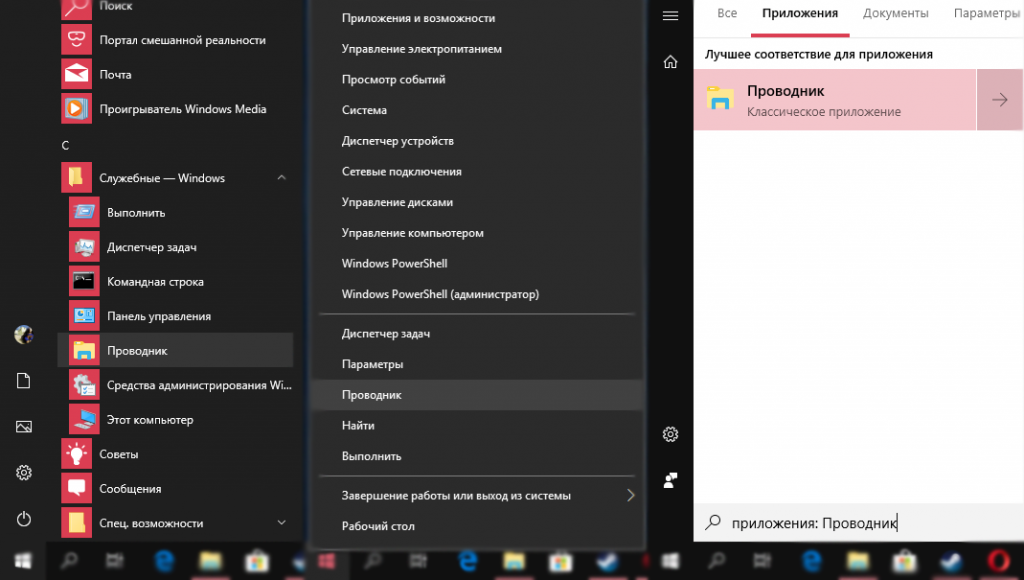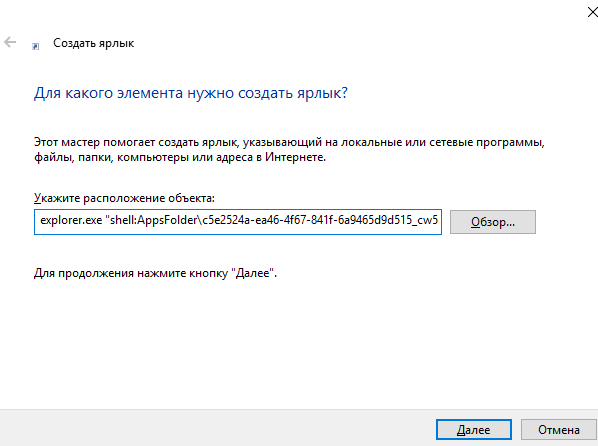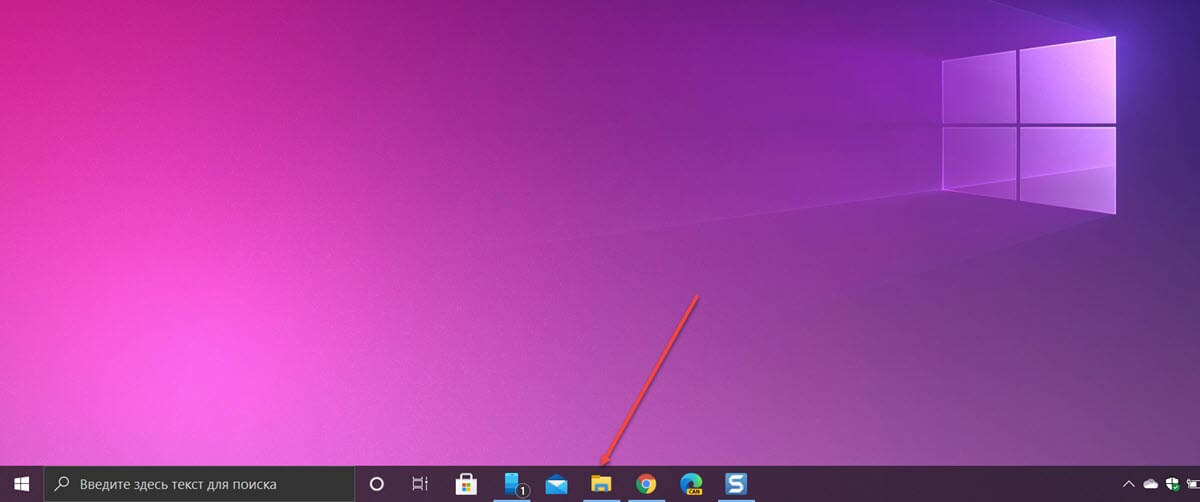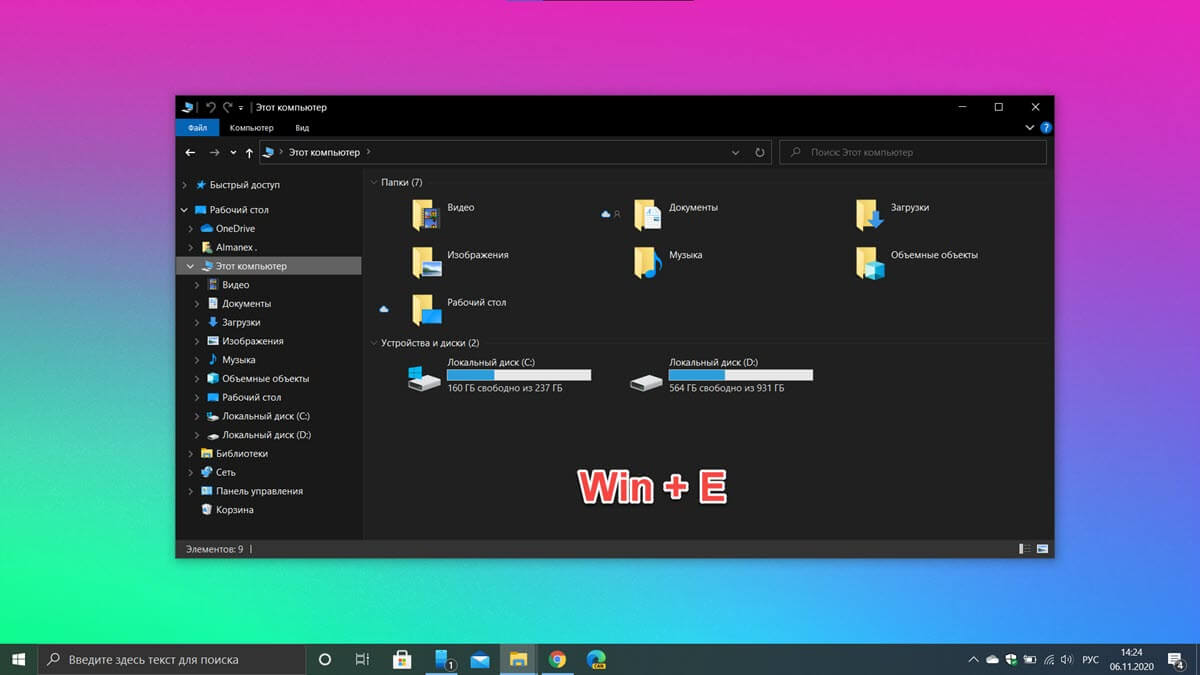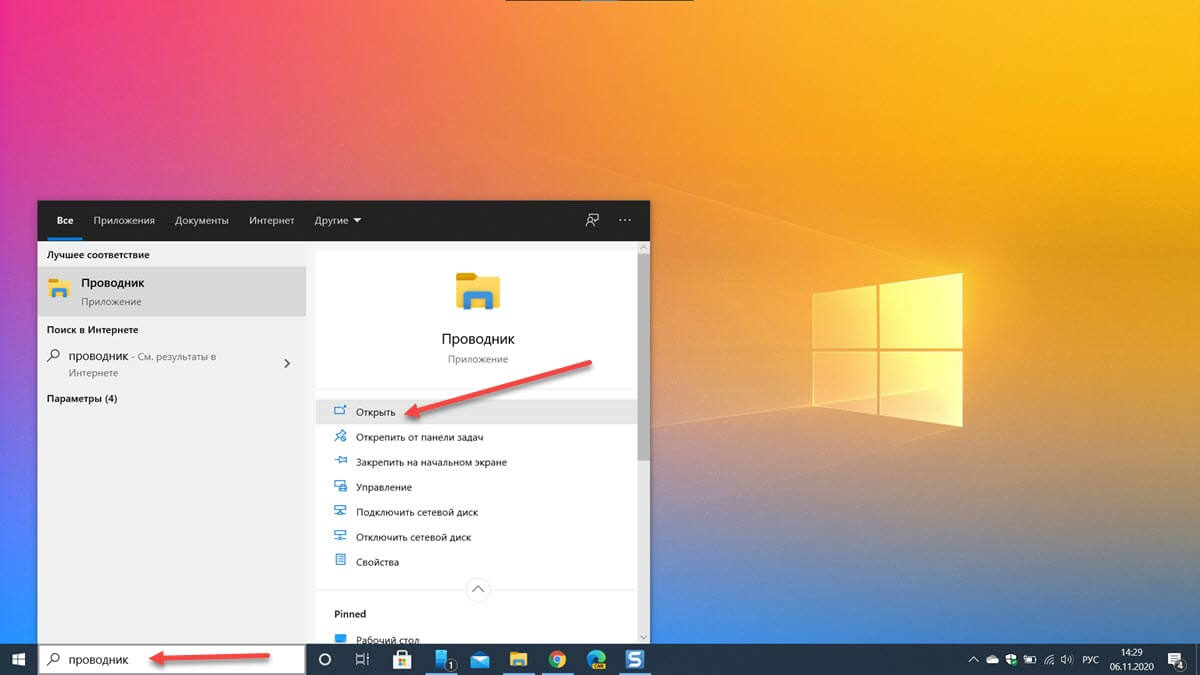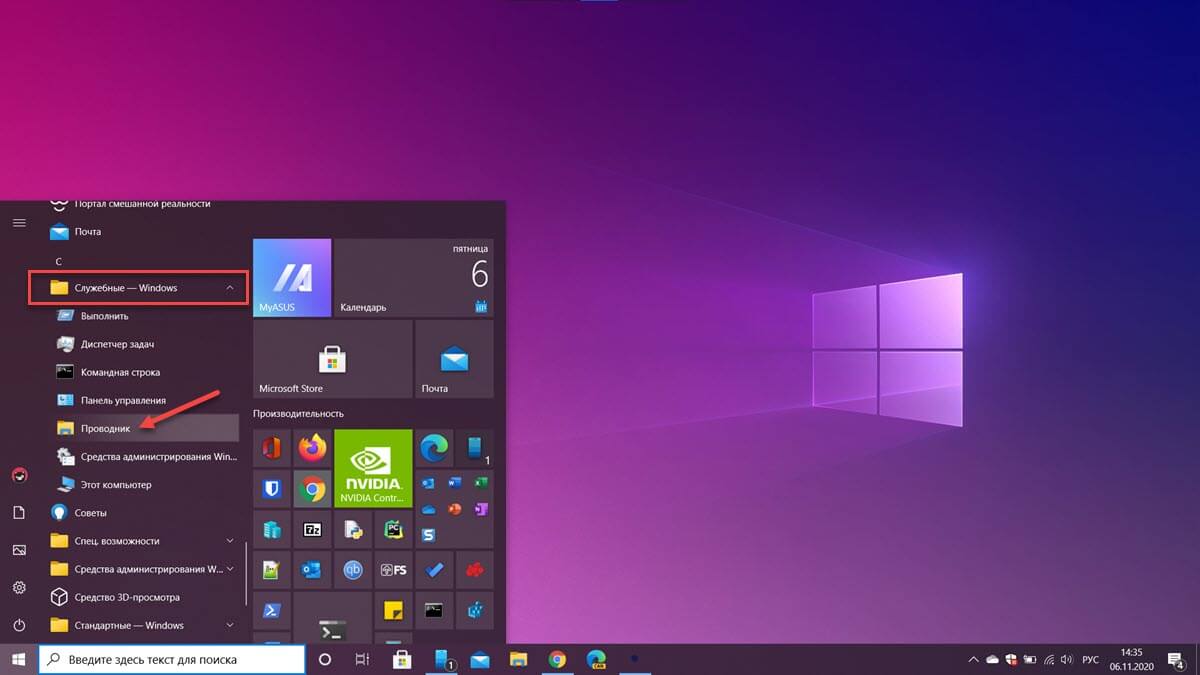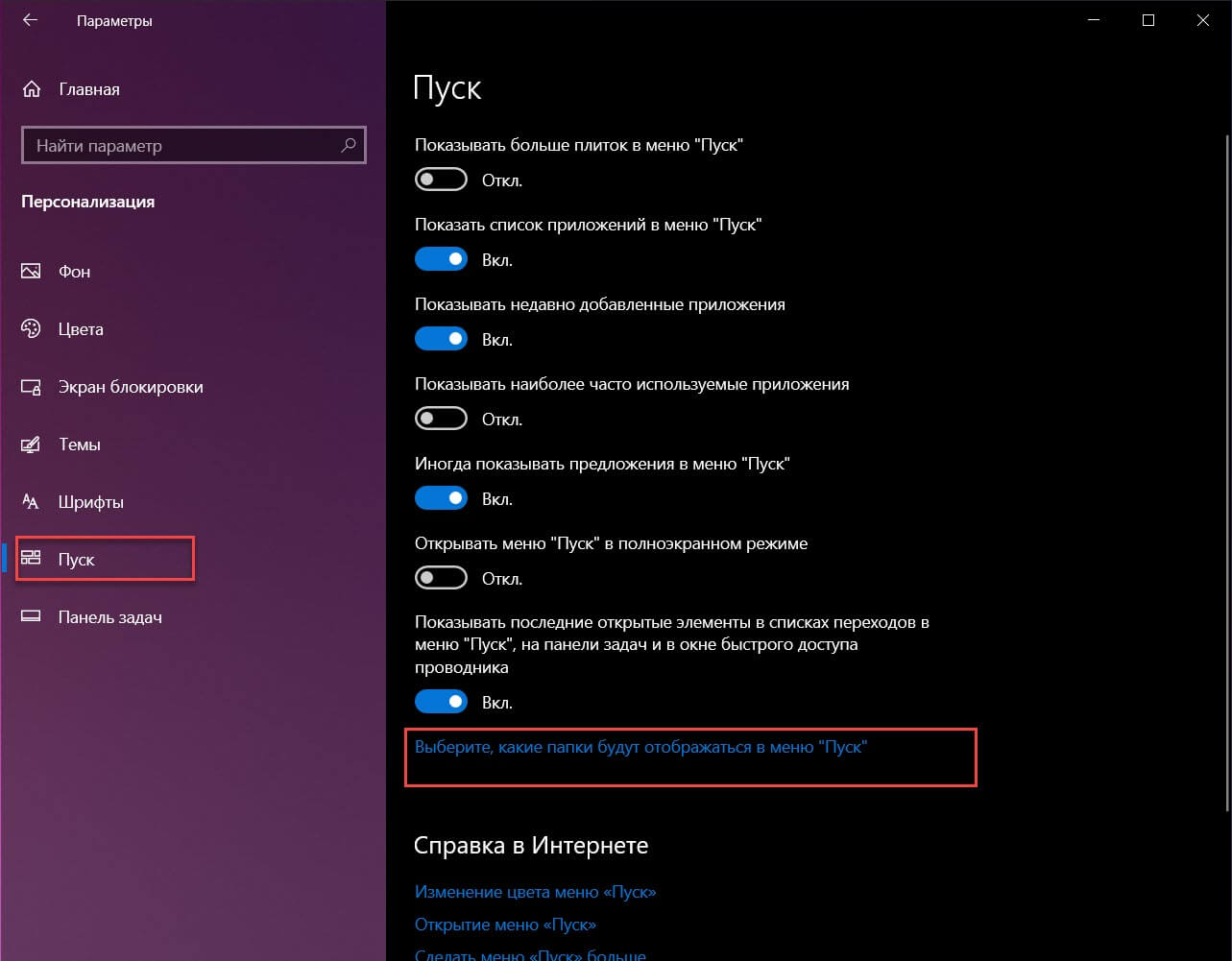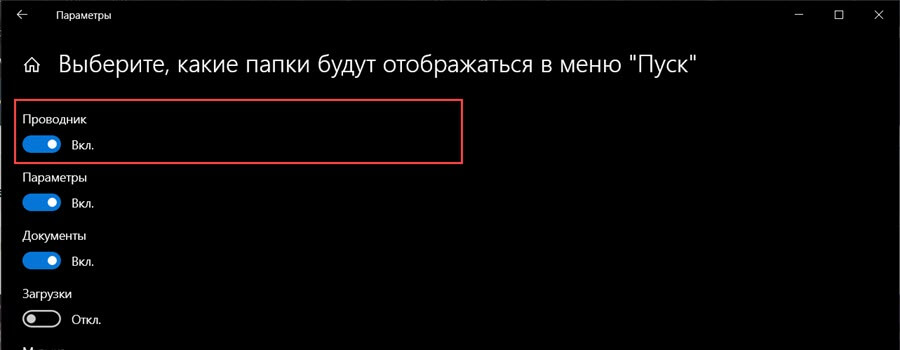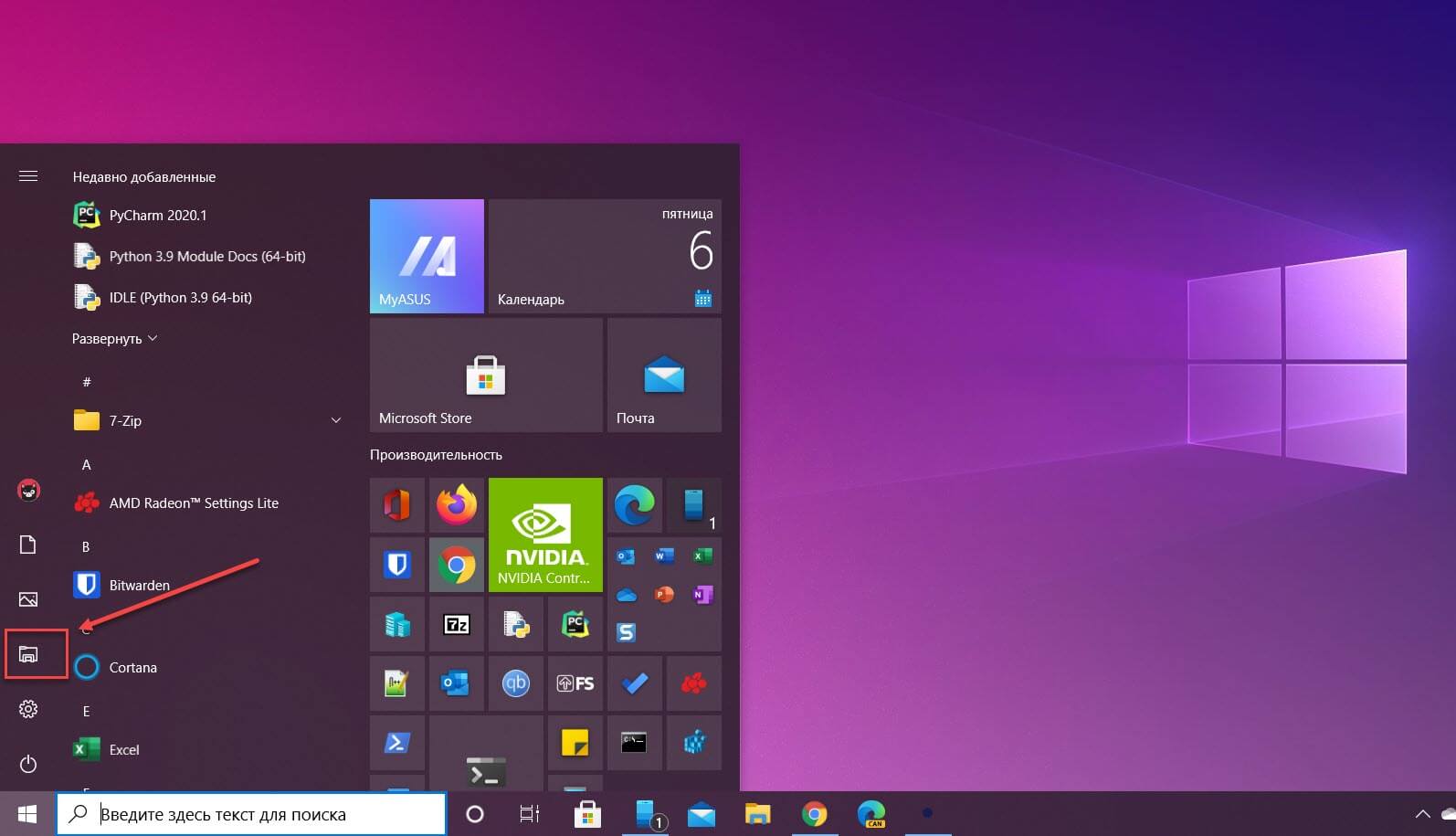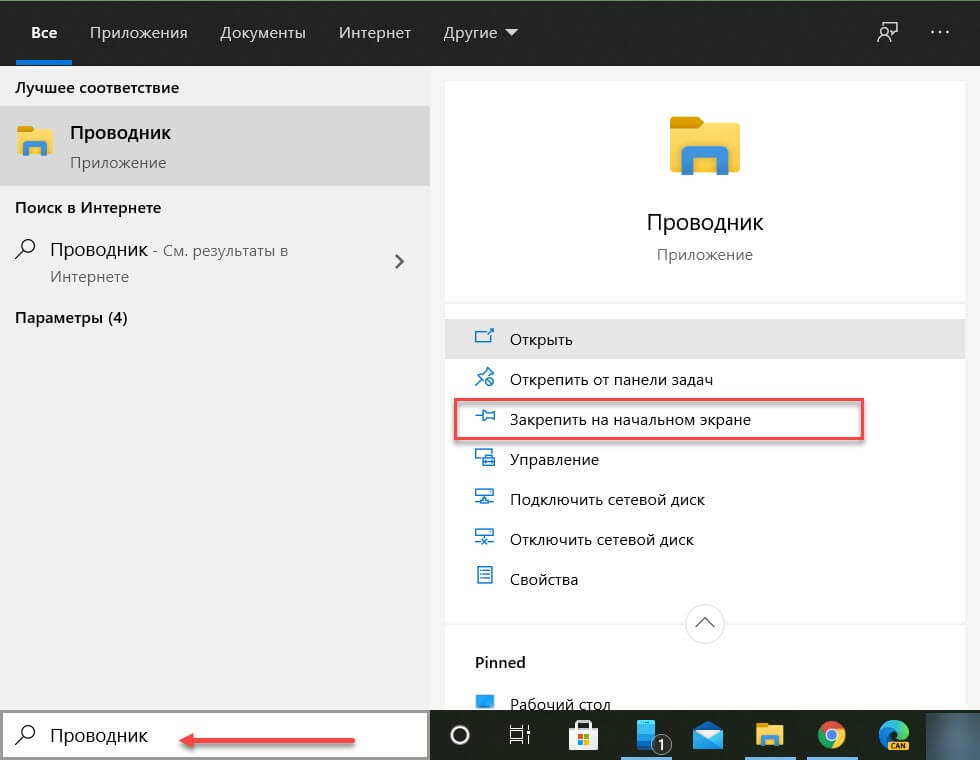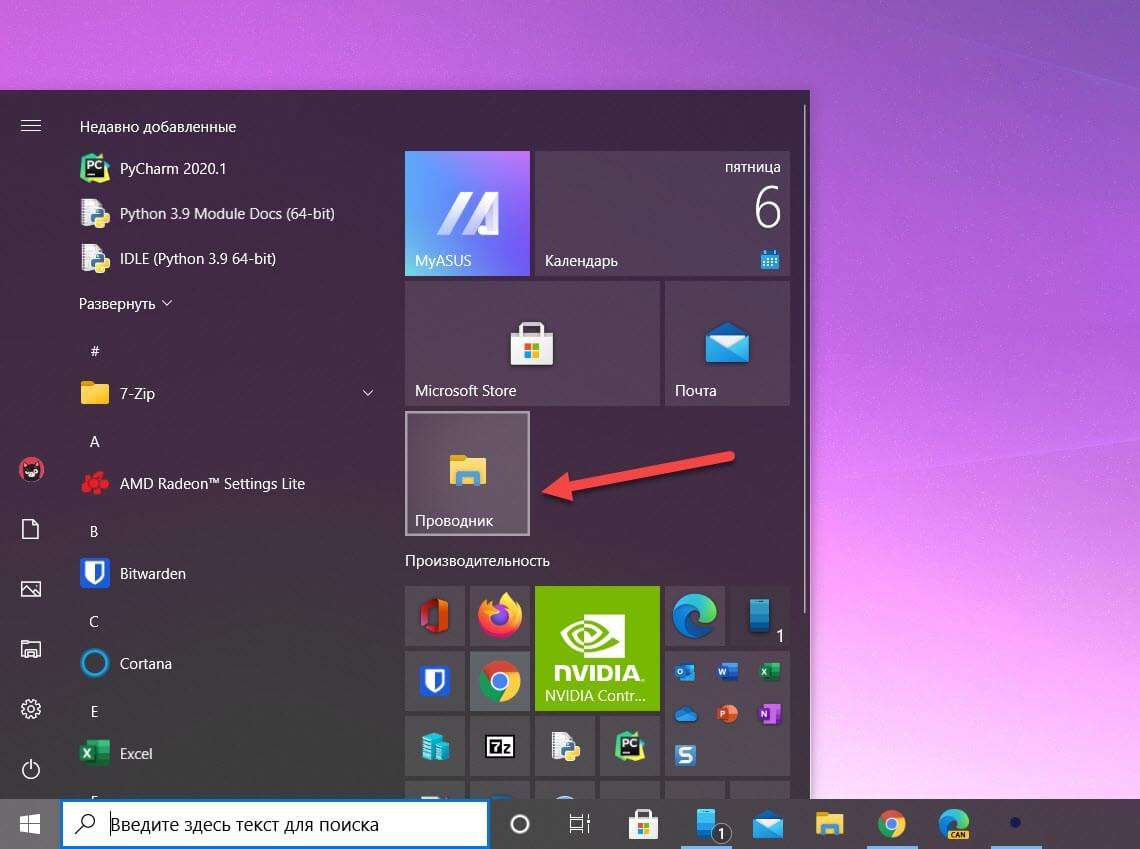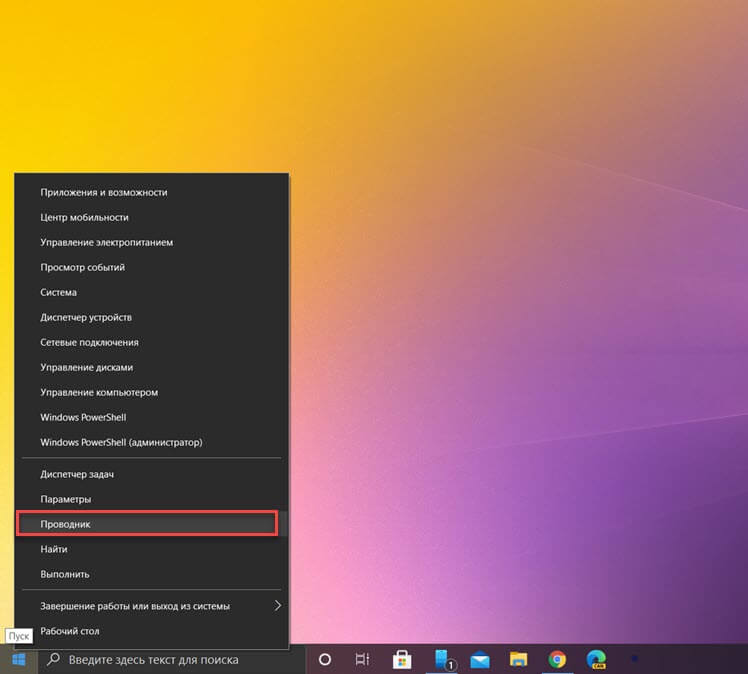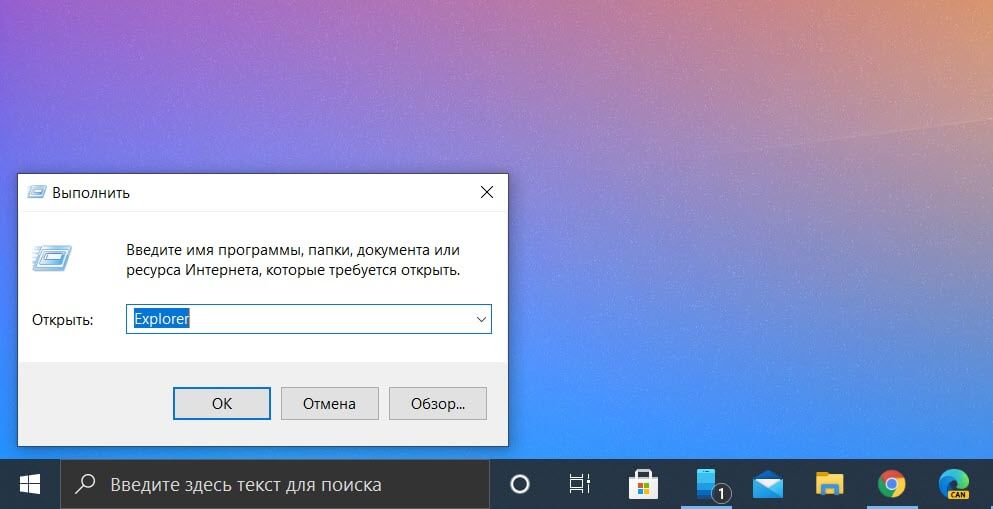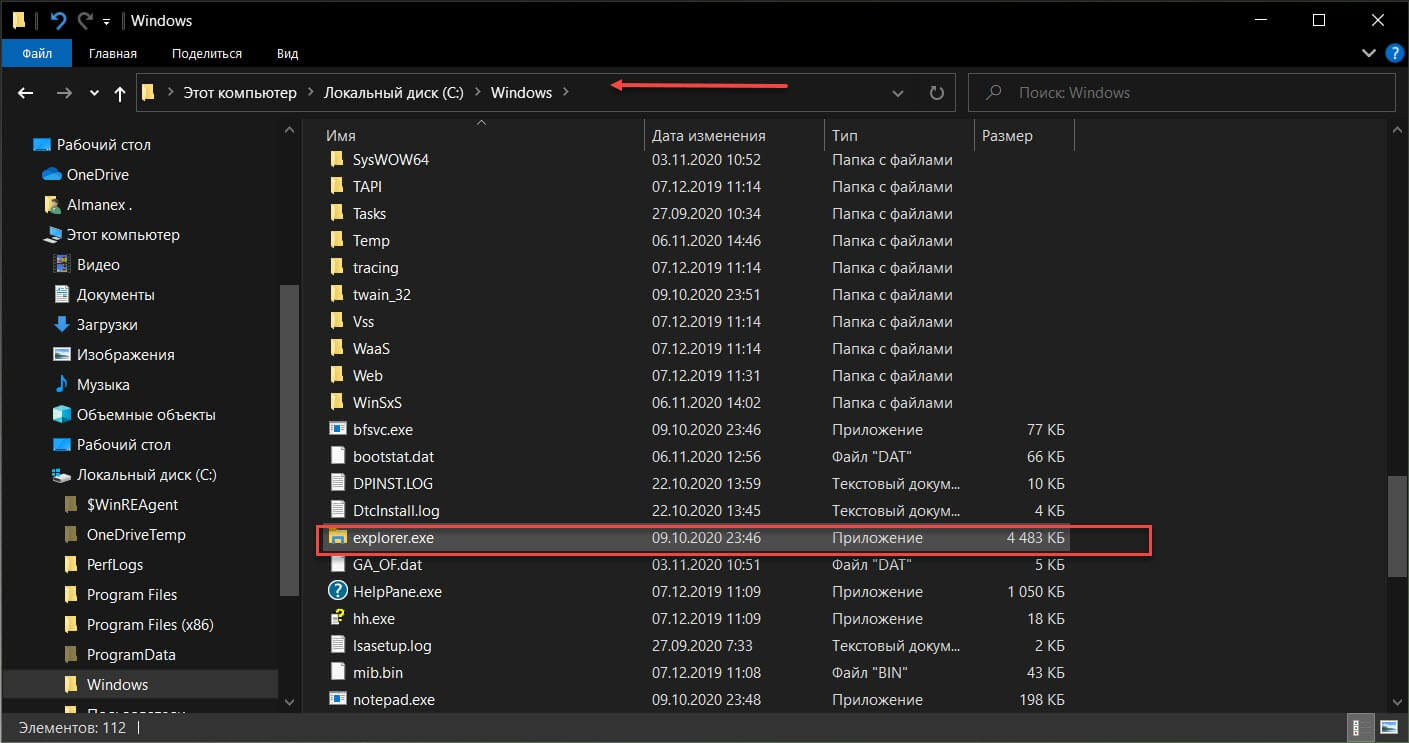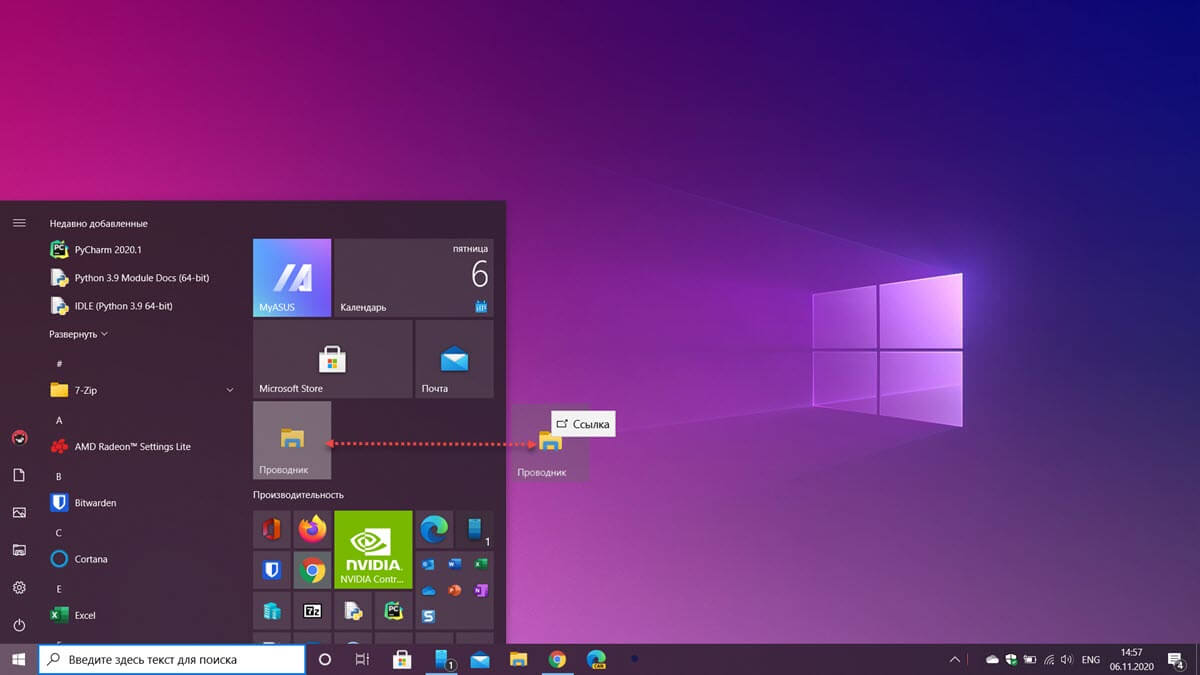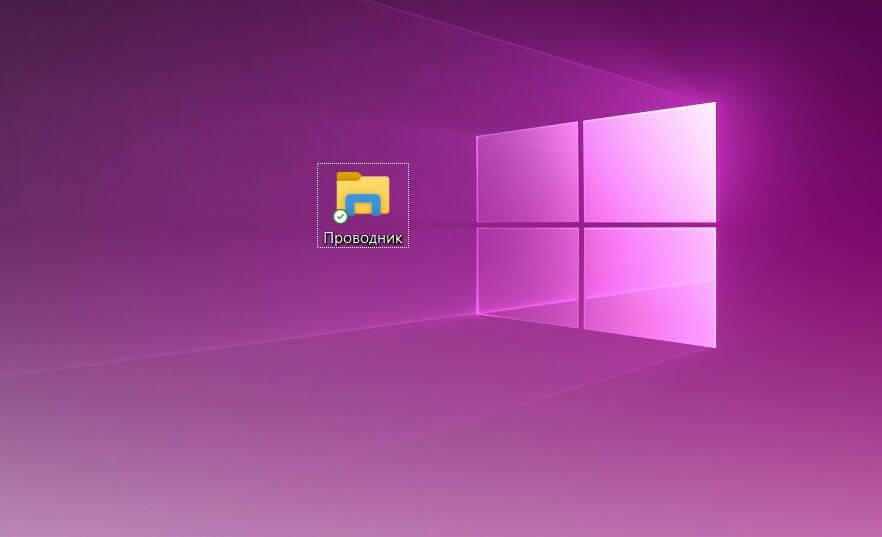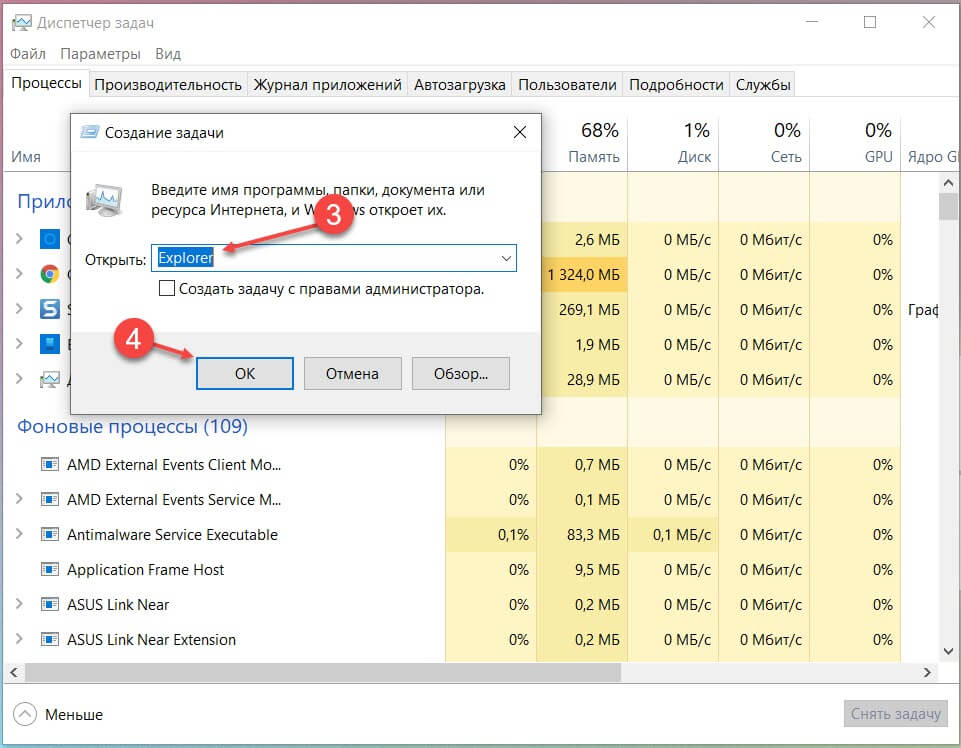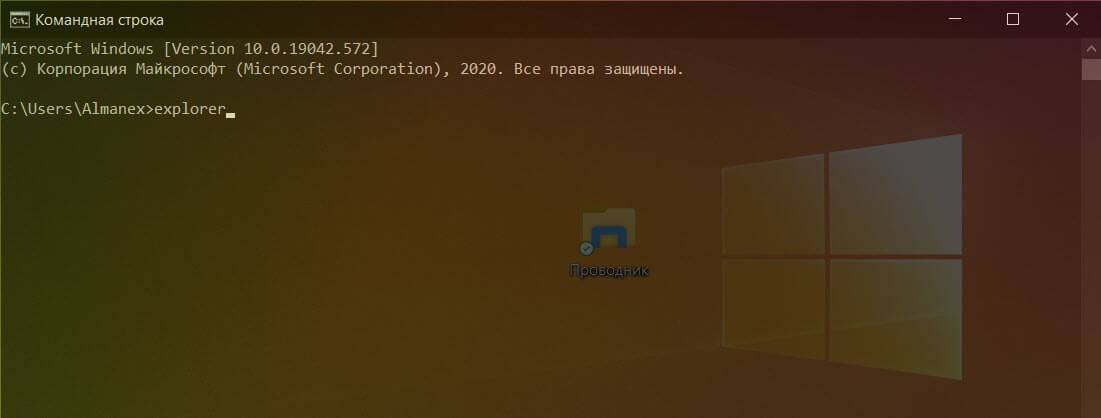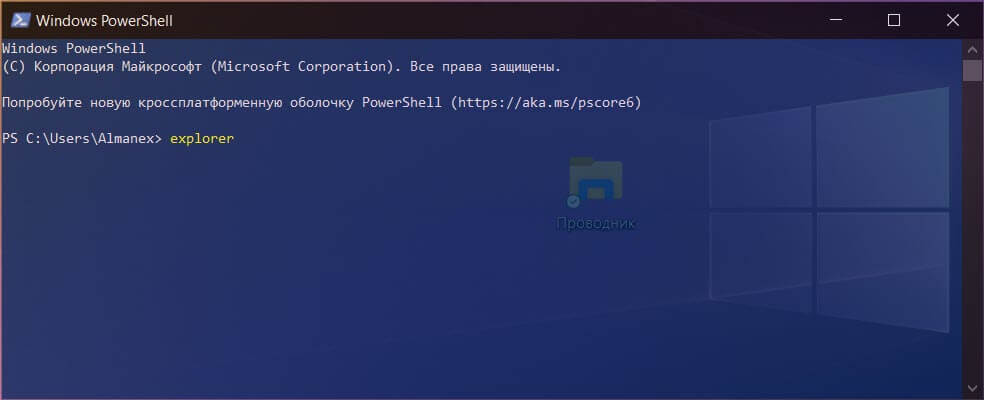как создать ярлык проводника на рабочем столе windows 10
Как создать ярлык на рабочем столе в windows 10
Здравствуйте, друзья! Я продолжаю писать статьи в свою рубрику компьютерная грамотность. Напомню, что рубрика создана для людей со слабыми техническими навыками. Сегодня разберёмся как создать ярлык на рабочем столе в windows 10. Это может показаться сложным новичку, но на самом деле всё достаточно просто.
Вообще, когда начинаешь осваивать компьютер, то всё на самом деле оказывается проще чем кажется. Я рекомендую вам кликнуть по баннеру в левой колонке. В этом случае вы получите двадцать пять уроков по компьютерной грамотности. Причём совершенно бесплатно. Просто подобный курс нужно пройти один раз, чтобы не лазить потом в поисковики за ответами на простые вопросы. Теперь по теме.
Самое главное— нужно знать где на вашем компьютере находится нужная вам папка или программа. Если вы не знаете этого, то воспользуйтесь поиском в левом нижнем углу. Нажмите на значок поиска. В открывшейся строке введите название программы. Нужная вам программа должна отобразится в верхней части окна поиска.
Я знаю три способа как создать ярлык на рабочем столе в windows 10. Но вам покажу только один. Он самый-самый простой. Вообще много ярлыков на рабочем столе делать не надо. Большое их количество занимает много оперативной памяти. Но иногда всё-таки такая необходимость возникает. Например для быстрого доступа к программе которая нужна для работы.
Создаём ярлык на рабочем столе в Windows 10
Первым делом открываем проводник левой кнопкой мыши.
Ищем нужную нам программу или папку и щёлкаем по ней правой кнопкой. В открывшемся окне выбираем пункт отправить.
И в открывшемся окне справа выбираем пункт рабочий стол (создать ярлык). По нему щёлкаем левой кнопкой мыши. Всё. Ярлык появится на рабочем столе.
Как видите ничего страшного и сложного в этом процессе нет. Главное, найти нужную программу или папку. Надеюсь, что объяснил вам всё просто и понятно. Теперь вы знаете как создать ярлык на рабочем столе в windows 10. Кстати, в других версиях этой операционной системы, и в семёрке, и в восьмёрке всё делается совершенно таким же способом. Если у вас остались какие-то вопросы, задавайте их в комментариях. Или на странице “Контакты”. Я обязательно всем отвечу.
На этом у меня всё. Всем успехов в освоении своего компьютера. Удачи и до встречи!
Как открыть проводник в Windows 10
Проводник позволяет пользователю буквально в несколько нажатий получать доступ к файлам на жёстком диске. Классическое приложение проводника пришло с предыдущих версий операционной системы в обновленную Windows 10. А также рекомендуем попробовать открыть по умолчанию скрытый новый проводник.
Данная статья расскажет как открыть проводник в Windows 10. Каждый пользователь использует проводник в повседневной работе за компьютером. Нажимая на иконку компьютера по факту пользователь уже переходит в проводник. Но способов запуска классического проводника существует значительно больше. Узнав простое сочетание клавиш для запуска проводника пользователь уже сэкономит множество времени.
Как запустить классический проводник в Windows 10
Меню пуск
В обновленной системе пуск играет ключевую роль, так как его уже перерабатывали множество раз. Современное меню пуск обладает значительно расширенными возможностями в сравнении с предыдущими версиями операционной системы.
При необходимости пользователь может добавить проводник не только на панель задач, но и закрепить на начальном экране. По умолчанию после установки операционной системы хоть и на рабочем столе нет иконки компьютера, но на панели задач присутствует закрепленный значок проводника. Смотрите также: Как добавить Мой компьютер на рабочий стол Windows 10.
Окно выполнить
Вызвать проводник можно выполнив буквально одну команду. Смотрите также другие полезные команды выполнить в Windows 10. Как упоминалось ранее пользователю достаточно вместо поиска исполняемого файла на системном диске ввести его точное имя в окне выполнить.
Откройте проводник выполнив команду explorer в окне Win+R. А также текущую команду можно выполнить в стандартной командной строке или обновленной оболочке Windows PowerShell. После выполнения команды в любом из приложений будет мгновенно запущен проводник.
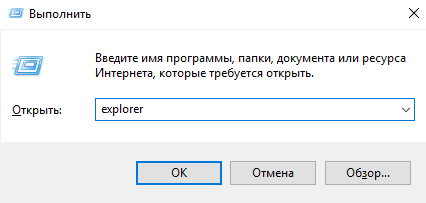
Сочетание клавиш
Обновленная версия получила множество новых функций, а в месте с ними и новые горячие клавиши. Для запуска проводника достаточно нажать сочетание клавиш Win+E. Остальные полезные сочетания смотрите в статье: горячие клавиши Windows 10.
Как найти новый проводник в Windows 10
Начиная с Windows 10 версии 1703 обновления Creators Update в систему был добавлен скрытый новый проводник. По интерфейсу он немного похож на доверенные приложения файловых менеджеров с магазина. Смотрите также: Лучшие файловые менеджеры для Windows 10.
Достаточно быстро открыть новый проводник можно выполнив команду: explorer shell:AppsFolder\c5e2524a-ea46-4f67-841f-6a9465d9d515_cw5n1h2txyewy!App в окне Win+R.
После запуска скрытого проводника также рекомендуем закрепить его на панели задач. Это даст возможность запускать приложение проводника без необходимости выполнения вышеуказанной команды.
Для создания ярлыка нового проводника нужно на рабочем столе в контекстном меню выбрать пункт Создать > Ярлык. В открывшемся окне ярлыка указать следующее расположение объекта: explorer.exe shell:AppsFolder\c5e2524a-ea46-4f67-841f-6a9465d9d515_cw5n1h2txyewy!App.
После создания открыть скрытый проводник можно будет двойным нажатием на только что созданный ярлык. По факту это тот самый проводник с полностью измененным дизайном интерфейса. Возможно он будет использоваться на устройствах со сенсорными экранами для повышения комфорта использования операционной системы в целом. Смотрите также: Как включить темную тему проводника в Windows 10.
Новый от классического проводника полностью отличается интерфейсом и в некоторой степени функциональностью. Разработчики добавили его скорее всего для внутреннего тестирования и сильно сомневаюсь что он придет на замену привычного нам проводника в ближайшее время, как обновленные параметры пришли на замену стандартной панели управления.
12 способов открыть Проводник в Windows 10
Публикация: 6 November 2020 Обновлено: 6 November 2020
С помощью значка на панели задач
ПК с Windows поставляются с определенным набором приложений, предварительно закреплёнными на панели задач, включая проводник; просто кликните значок проводника на панели задач, чтобы открыть его.
Если вы удалили значок проводника с панели задач, вы можете использовать один из других способов ниже, чтобы запустить его, а затем повторно закрепить его на панели задач.
Для этого после того, как вы открыли проводник, нажмите его значок на панели задач правой кнопкой мыши и выберите «Закрепить на панели задач», чтобы он был там всегда. Затем вы можете перетащить его в любое место на панели задач.
Используйте сочетание клавиш
С помощью поиска Windows
Вы можете найти любое приложение на своем компьютере используя поиск. В поле поиска слева на панели задач просто введите «Проводник», а затем кликните (или используйте клавиши со стрелками для выбора) «Проводник» в результатах поиска, чтобы запустить его.
С помощью меню «Пуск»
Вы также можете закрепить проводник на боковой панели над кнопкой «Пуск». Для этого нажмите «Параметры» → «Персонализация» → «Пуск», а затем нажмите «Выбрать, какие папки будут отображаться в меню «Пуск».
На следующем экране включите опцию «Проводник» передвинув ползунок переключателя в положение «Вкл.».
Проводник теперь появится на боковой панели меню «Пуск»; кликните на нем, чтобы запустить проводник.
Вы также можете добавить плитку проводника на начальный экран меню «Пуск». Для этого откройте меню «Пуск», введите «Проводник» в поле поиска, а затем на панели, которая появляется справа от результатов поиска, нажмите «Закрепить на начальном экране».
В качестве альтернативы, если вы закрепили проводник на боковой панели меню «Пуск», вы можете кликнуть правой кнопкой мыши значок проводника и выбрать «Закрепить на начальном экране».
Проводник теперь появится в меню «Пуск»; просто кликните на плитке, чтобы запустить его.
Из меню опытного пользователя
Вы также можете открыть проводник из меню опытного пользователя. Чтобы получить к нему доступ, нажмите Windows X или кликните правой кнопкой мыши кнопку «Пуск» и выберите «Проводник».
Спросите Кортану
Если на вашем компьютере есть микрофон, и вы можете использовать Кортану, попросите ее открыть проводник. Для этого нажмите значок Кортаны (кружок) на панели задач.
Нажмите значок микрофона и произнесите «Open File Explorer» (то, что вы говорите, также отобразится на экране).
Если у вас нет микрофона, вы можете просто ввести «File Explorer» в поле поиска Кортаны.
Используйте приложение «Выполнить»
Запустите исходный файл
По умолчанию Windows хранит EXE-файл проводника в папке «Windows» на диске C :. Перейдите в папку «Windows», найдите «Explorer.exe» в длинном списке, а затем дважды кликните его, чтобы открыть проводник.
Добавить ярлык на рабочий стол
Для более быстрого доступа к проводнику вы можете создать ярлык на рабочем столе. Для этого нажмите кнопку «Пуск» в левом нижнем углу.
Теперь вы можете просто дважды кликнуть ярлык на рабочем столе, чтобы открыть проводник в любое время.
Из диспетчера задач
Появится окно «Создать новую задачу». Введите «Explorer» в текстовое поле «Открыть:», и нажмите «ОК», откроется проводник.
С помощью командной строки
Вы можете запустить практически любое приложение на своем ПК, включая проводник, из командной строки. Для этого введите «cmd» в поле поиска Windows, а затем выберите «Командная строка» в результатах поиска, чтобы открыть его.
В командной строке введите следующую команду и нажмите Enter :
С помощью PowerShell
Вы также можете запустить проводник из PowerShell. Для этого введите «PowerShell» в поле поиска Windows, а затем выберите «Windows PowerShell» в результатах поиска, чтобы открыть его.
В PowerShell введите следующую команду и нажмите Enter :
После этого откроется проводник.
Все! Если вы знаете другие способы открыть проводник в Windows 10, поделитесь с нами в комментариях ниже.
Создание значка Проводника на рабочем столе
1. Создание значка проводника можно осуществить через открытое главное меню, используя пункты Пуск – Программы.
2. Далее устанавливаем курсор на пункте Проводник и правой кнопкой мыши перетаскиваем на рабочий стол, отпустив мышку выбираем из контекстного меню пункт Копировать ярлык.
Операции на правой панели проводника
Создание новой папки в текущей папке
Создание папки можно осуществить одним из следующих способов.
Через контекстное меню.
1. Щелчок правой кнопки мышки на свободном месте правой панели для открытия контекстного меню.
2. В контекстном меню выбираем пункты Создать – Папка.
3. Вводим название папки и фиксируем это имя щелчком левой кнопки мыши вне значка папки.
1. Откройте папку, в которой хотите создать новую папку.
2. Выберите пункты меню Файл – Создать – Папка (появится новый значок папки со стандартным названием его можно сразу же отредактировать).
3. Щёлкните в прямоугольнике названия левой кнопкой мыши и наберите название.
Создание ярлыка программы или существующего документа
При создании ярлыка можно воспользоваться одним из способов.
Через контекстное меню.
1. Открыть контекстное меню на свободном месте вашей открытой папки.
3. Выделите найденный объект и нажмите кнопку Открыть.
4. Затем нажмите кнопку Далее, осуществите выбор из меню значков ярлыков подходящий для вашего файла и нажмите кнопку Готово.
Через перетаскивание одним из двух способов.
1. Перетаскивание выделенных объектов правой кнопкой мыши, при отпускании ее открывается контекстное меню, из которого выберите команду Создать ярлык.
2. Перетаскивание Выделенных объектов левой кнопкой мыши из папки в папку при одновременном нажатии клавиш CTRL+ SHIFT, в открывшемся контекстном меню выбрать команду Создать ярлык.
Изменение ярлыка
1. Выделите нужный объект (запускаемый файл), которому хотите сменить ярлык.
3. На данной вкладке нажмите кнопку Сменить значок.
4. Ознакомьтесь с семейством знаков, выделите тот значок, который подходит и нажмите кнопку ОК (для смены значка).
5. Нажмите кнопку ОК в диалоговом окне свойства ярлыка
Удаление объекта
Удаление осуществляется одним из следующих способов.
1. Выделите удаляемый объект.
2. Выберите пункт меню Файл – Удалить и подтвердите удаление в корзину
Через контекстное меню.
1. Выделить удаляемый объект.
2. Открыть контекстное меню и выбрать команду Удалить и подтвердить удаление в корзину.
Удаление с помощью клавиши Удаление на панели инструментов и клавиши DEL на клавиатуре также осуществляется в корзину.
Для удаления объектов, минуя корзину, используется совместно клавиши DEL+SHIFT.
Копирование и перемещение объекта в произвольную папку
Такие операции осуществляется копированием объекта с правой панели окна Проводника на левую панель.
Используя технологию DRAG & DROP.
1. На правой панели открыта папка копируемого объекта.
Копирование (перемещение) объекта через буфер.
1. Открываем папку-источник, выделяем нужный объект.
2. Затем помещаем (копируем или вырезаем) этот объект в буфер, используя контекстное меню или кнопки панели инструментов, или пункт строки меню Правка.
Изменение режима отображения объектов на правой панели
4 способа отображения: крупные значки, мелкие, список, таблица.
Переключение между этими режимами удобнее всего выполнять на панели инструментов соответствующими кнопками.
Другая возможность – через меню пункт Вид – выбрать из списка один из режимов (мелкие, крупные, список, таблица).
Таблица – это вывод содержимого папки в несколько столбиков: название, тип, размер, изменён. Используя таблицу можно производить сортировку по определённому признаку, щелкнув левой кнопкой мыши на заголовке столбца. Можно изменить размер столбцов при помощи мыши. Указатель мыши устанавливают на границе столбцов и при помощи левой кнопки мыши оттаскивают границу в нужную сторону.
Групповые операции с объектами.
Операции копирования осуществляются не только с отдельными объектами, но и с группой объектов.
Предварительно нужно отобразить объекты в виде списка или таблицы.
Средства поиска
Вкладка Имя и местоположение позволяет ограничить круг поиска определённой категории имён объектов и папок, в которых они могут находиться.
Рис 9. Вид диалогового окна Поиск
Дополнительно позволяет указать тип разыскиваемого файла и задать диапазон его предполагаемых размеров.
Строка Искать текст – позволяет вводить текстовый фрагмент, который может предположительно содержаться в разыскиваемом файле.
Строка Где искать – представляет собой поле со списком, позволяющее выбрать диск или имя папки (используют кнопку Обзор), в которой производится поиск.
Установку флажка в строке Включая вложенные подкаталоги производят, если необходимо проводить поиск во всех нижележащих подкаталогах.
Рис. 10 Вид вкладки Дата диалогового окна Поиск
Кнопка Найти является началом поиска, кнопка Остановить – прекращает поиск, кнопка Новый поиск сбрасывает все настройки для нового поиска.
Можно сузить область поиска путём комбинирования условий вкладок. Имя и место положения, Дата и Дополнительно.
На рис. 10 показаны режимы поиска с проверкой даты создания или модификации.
Режим Все файлы – отключает режим проверки даты при поиске.
Режим Найти все файлы – подключает проверку даты.
Оставшиеся режимы: между, за последние х месяцев, за последние х дней – позволяют найти файлы или папки за какой-то определенный временной интервал.
Как запустить Проводник в Windows 10
Открыть Проводник в Windows 10 можно несколькими способами, используя средства операционной системы (ОС). В качестве альтернативы есть возможность создать ярлык быстрого запуска на рабочем столе, который впоследствии переместить на нижнюю панель или в любую директорию жесткого диска. Устанавливать дополнительное программное обеспечение для выполнения поставленной задачи не потребуется.
Как зайти в Проводник на Windows 10
Чтобы запустить файловый менеджер Проводник в Windows 10, потребуется воспользоваться системными средствами и возможностями, которые предоставляются пользователю по умолчанию.
С помощью горячих клавиш
Через ярлык на панели задач
После инсталляции ОС значок менеджера файлов по умолчанию закреплен на панели задач — находится в нижней части интерфейса. Чтобы вызвать окно программы, требуется один раз нажать левой кнопкой мыши по иконке в виде желтой папки.
Если пользователь вносил изменения в параметры компьютера и значок на панели отсутствует, потребуется предварительная настройка. Пошаговое руководство:
После выполнения инструкции соответствующая иконка сразу отобразится в указанном ранее месте.
Путем ввода поискового запроса
Для быстрого запуска определенного приложения можно воспользоваться системным поиском. Пошаговое руководство:
Из контекстного меню кнопки Пуск
Этот элемент вмещает в себя инструменты для запуска наиболее значимых пользователю приложений и функций. Чтобы запустить менеджер через соответствующее меню интерфейса, необходимо:
Через меню «Пуск»
В « Пуске » находится список всех установленных в ОС приложений — оттуда можно запустить файловый менеджер. Пошаговое руководство:
Важно! Для быстрой инициализации файлового менеджера в будущем можно разместить соответствующий ярлык на начальном экране меню « Пуск ». Необходимо при выполнении третьего шага инструкции нажать ПКМ по иконке и выбрать опцию « Закрепить на начальном экране ».
При помощи ввода консольной команды
Пошаговое руководство по использованию в « Командной строке »:
Запуск менеджера через оболочку PowerShell :
Вход в диспетчер файлов с помощью интерпретатора команд:
Создание ярлыка для быстрого запуска на рабочем столе
Настроить быстрый запуск менеджера можно путем создания специального значка на рабочем столе. Пошаговое руководство:
Обратите внимание! После добавления на рабочий стол ярлыка, элемент можно переместить на нижнюю панель или в любую директорию жесткого диска.
Заключение
Все перечисленные методы запуска приложения не являются опасными для неопытного пользователя — неверное выполнение не может причинить вред системе. Но для быстрого достижения поставленной задачи рекомендуется воспользоваться ярлыком на нижней панели или рабочем столе, горячими клавишами или контекстным меню кнопки « Пуск ». Остальные способы проигрывают в скорости выполнения.